
电脑能重装系统吗,电脑能重装系统?详解系统重装全攻略
时间:2024-12-26 来源:网络 人气:
电脑突然罢工了,是不是觉得世界都暗淡了呢?别急,今天就来给你揭秘一个电脑界的“回春术”——重装系统!是的,你没听错,就是那个能让你的电脑焕然一新的魔法。那么,电脑能重装系统吗?当然能!接下来,就让我带你一步步走进这个神奇的电脑世界,看看如何让电脑重获新生。
一、电脑重装系统的必要性

你知道吗,电脑就像人一样,时间久了也会生病。系统崩溃、运行缓慢、病毒感染,这些问题都可能让电脑变得“力不从心”。这时候,重装系统就像给电脑洗个澡,让它焕然一新。
二、重装系统前的准备工作

1. 备份重要数据:重装系统会清除硬盘上的所有数据,所以,在开始之前,一定要把重要文件备份好。你可以将文件拷贝到外部硬盘、U盘,或者使用云存储服务。
2. 准备安装介质:通常情况下,我们可以选择使用U盘或者光盘来安装系统。你可以从微软官网或者其他可信的网站下载Windows操作系统的ISO镜像文件,然后使用工具(如Rufus)将其写入U盘或光盘。
3. 下载驱动程序:重装系统后,很多硬件设备可能会失去驱动程序,所以提前下载好相应的驱动程序是很有必要的。你可以访问电脑品牌官网,找到对应型号的驱动程序进行下载。
三、重装系统的具体步骤
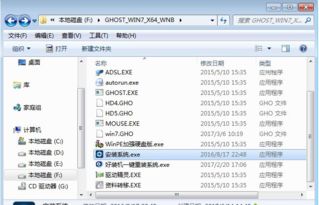
1. 插入安装介质,重启电脑:将制作好的U盘或光盘插入电脑,重启电脑。在电脑启动时,按下指定的键(通常是F2、F10、Delete等,具体可参考电脑说明书)进入BIOS设置。
2. 调整启动顺序:在BIOS设置中,找到Boot Menu(启动菜单),将启动顺序调整为从U盘或光盘启动。
3. 开始安装系统:重启电脑后,会进入Windows安装界面。按照提示操作,选择安装类型、分区等,直到系统安装完成。
4. 安装驱动程序:安装完成后,需要安装驱动程序。你可以手动安装,也可以使用驱动精灵等工具自动安装。
四、重装系统后的注意事项
1. 更新系统:安装完成后,建议更新系统,以确保系统安全。
2. 安装常用软件:根据个人需求,安装一些常用软件,如办公软件、浏览器等。
3. 备份系统:为了避免以后再次出现类似问题,建议定期备份系统。
五、电脑重装系统的常见问题
1. 为什么我的电脑无法启动?
答:可能是系统文件损坏、病毒感染等原因导致。你可以尝试重装系统或使用系统修复工具进行修复。
2. 重装系统后,为什么有些硬件设备无法识别?
答:可能是驱动程序未安装或驱动程序不兼容。你可以尝试重新安装驱动程序或更换兼容的驱动程序。
3. 重装系统后,如何恢复备份的数据?
答:将备份的数据拷贝到电脑中即可。
电脑重装系统,其实并没有想象中那么复杂。只要按照步骤操作,就能让你的电脑焕然一新。所以,下次你的电脑出现问题,不妨试试这个方法吧!相信我,你的电脑一定会感谢你的。
相关推荐
教程资讯
教程资讯排行











